Все мы рано или поздно начинаем от кого-то прятаться, от начальства, знакомого или того, кому вы должны. И если раньше, чтобы не начать диалог с тем, кем не хочется, нужно было просто его обойти стороной, то сейчас это перебазировалось в интернет. Теперь нам нужно прятаться уже онлайн и порой нам нужно, чтобы никто нас не увидел, что мы сидим онлайн.
На сегодняшний день мы пользуемся самым популярным мессенджером — это WhatsApp. Все переписки и дела мы ведем именно через это средство общения. Не многие знают, но как и в любом другом мессенджере и социальной сети, мы можем включить режим невидимки.
Слева — это как видят вас без невидимки | Справа — это как видят вас с невидимкой
Хотя назвать это полноценной невидимкой нельзя, люди будут видеть когда вы сидите «онлайн», но зато не увидят когда вы были последний раз в сети. Я думаю это пригодится в следующих случаях:
- Если вам некогда вести диалог, а вам написал знакомый, но параллельно вам пишут по работе люди и зайти в WhatsApp все таки нужно, вам поможет этот скрытый режим. Вы можете быстренько прочитать и ответить людям по работе и резко выйти из мессенджера. А ваш приятель даже не увидит, что вы заходили в WhatsApp.
- Порой мошенники проверяют ваш whatsapp, когда вы были последний раз в сети и изучить ваше фото, чтобы в последствии позвонить, уже изучив информацию о вас. Если вы поставите скрытый режим, то они могут подумать, что ваш аккаунт в WhatsApp заброшен.
Включаем режим невидимки (инструкция):
Как Убрать В Сети в Ватсапе: как сделать, чтобы не было видно онлайн в Whatsapp и скрыть В Сети
1. Необходимо зайти в приложение WhatsApp
2. После того, как мы зашли в приложение, необходимо нажать на 3 точки в правом углу.
3. Вылезет список (новая группа, новая рассылка, WhatsApp Web, Избранные сообщения, Настройки) из этого списка нас интересуют настройки, заходим в них.
4. После чего, необходимо зайти в пункт «Аккаунт», он будет самый первый.
5. Зайдя в пункт аккаунт, выбираем еще один подпункт «Конфиденциальность» с иконкой замочка.
6. Теперь нажимаем на самую первую строчку «Был(-а)», вылезет список (Все, Мои контакты, Никто). То есть вы выбираете кто будет видеть когда вы были в сети. Нас интересует пункт «Никто», необходимо выбрать его.
Вуаля, за 6 комбинаций мы с вами включили режим невидимки, в котором вы станете незаметны, вернее ваше последнее посещение.
Источник: dzen.ru
Как в Ватсапе скрыть время посещения: методы, которые я испробовал на себе

4 — й год работаю удалённо и создаю различные источники дохода. Строю бизнес в интернете и активно инвестирую.
Всем новым посетителям и постоянным читателям салют. Можно ли в современном мире скрыться от надоедливого общества? Совсем, конечно же, нельзя. Однако немного опустить шторку получится. Сегодня мы рассмотрим, как в ватсапе скрыть время посещения.
Содержание скрыть
Однако перед тем как начать разбирать основную тему статьи прочитайте, что нужно сделать, чтобы создать опрос в Ватсапе.
Для чего была реализована функция, показывающая время последнего посещения абонента не понятно. Также мне непонятно, зачем было показывать, что абонент именно в данный момент набирает сообщение. Но есть большое количество людей, которым она нравится.
По моему мнению, это было сделано для того, чтобы пользователи мессенджера сблизились между собой. Собеседнику удобно знать, что он может написать именно сейчас. Ведь может возникнуть срочный вопрос. И его решение не терпит отлагательств.
Однако, если возникнет желание можно запутать людей из вашего списка контактов. При этом вы будете находиться в режиме онлайн, но об этом никто не узнает.
Стоит отметить, что процесс для каждого устройства имеет свои нюансы. Если вы дочитаете до конца, то узнаете их.
Для чего в приложении реализовано отображение времени
Как мы все знаем, WhatsApp был придуман для общения между людьми. Первоначальные версии давали возможность обмениваться текстовыми форматами. Однако с каждой новой версией функционал пополнялся. Стоит отметить, что в современных версиях можно обмениваться голосовыми сообщениями.

Разработчики направляют все силы на повышение комфорта своих пользователей. Одной из функций является информация, которая позволяет посмотреть, когда абонент был в сети последний раз.

Исходя из вышесказанного, если человек активно пользуется мессенджером, то поймать его в нём очень легко. Однако некоторые пользователи стремятся скрыть своё присутствие в WhatApp.
Предлагаю не задерживаться и перейти к подробному рассмотрению инструкции.
Что нужно знать, чтобы убрать время посещения на Андроид
Сначала может показаться, что данный вопрос очень сложен. Но уверяю вас, что это не так. К примеру, на Андройд у меня все действия уместились в 15 минут.
- Прежде всего необходимо запустить WhatsApp на мобильном телефоне.
- Далее нам нужно открыть меню.
- Вход в него располагается в правом верхнем углу. Кнопка выглядит в виде трёх вертикальных точек.

- После этого появится выпадающее меню. Нам понадобится нажать на строку «Настройки».
- Следующим действием будет переход в раздел «Аккаунт – Конфиденциальность».

- Когда откроется новое окно, мы увидим строку «Был(-а)». Она располагается под строкой «Видимость персональных данных».

После вышеуказанных манипуляций на экране появится окно, в котором можно выбрать три режима:
- «Все» — при выборе этого режима все пользователи Ватсап будет видеть ваше присутствие или отсутствие;
- «Мои контакты» — информация будет предоставляться только тем пользователям, которые внесены в контактный лист;
- «Никто» — как следует из названия данного пункта, ни один пользователь интернета не сможет увидеть время последнего посещения.
Когда в вашей голове появится шальная мысль о необходимости отключения информации посещения, подумайте, стоит ли игра свеч. При выборе третьей строки у вас закроется доступ к показателям времени посещения других пользователей.
К тому же вы не сможете понять, находится ли он в «Онлайн». Ведь обычно чат выглядит следующим образом.

- Кроме времени посещения, допускается настраивать видимость аватарки и указанного статуса.
- Также допускается увидеть, прочитал собеседник наше сообщение или нет.

Когда перед нами стоит задача совсем скрыться от собеседников, то включите режим инкогнито. В этом случае будет включена опция, отключающая отчеты о прочтении.
Как в Ватсапе скрыть время посещения на Айфоне
Выполненный процесс на Андройде в точности можно повторить на Айфоне. Работа выполняется следующим образом:
- Первым действием при отключении видимости на iOS нужно запустить приложение на телефоне.
- После этого открываем «Учётную запись» в настройках смартфона.

- Тут нам необходимо открыть раздел «Конфиденциальность».

- Затем найти строку «Время посещения», которая у меня называется «Был(-а)». Кликаем на нее пальцем.

- Аналогично телефонам на операционной системе Андройд допускается выбрать из трёх пунктов: «Все», «Мои контакты», «Никто».

Блокировка конкретного абонента: один из способов как в Ватсапе скрыть время посещения
Как я вам уже рассказывал, при включении режима конфиденциальности данная опция блокируется с обеих сторон. При этом вы не сможете следить за временем посещения своих собеседников.
Однако есть еще один способ, в котором этот момент можно обойти. Можно ограничить просмотр информации только для одного контакта.
В этом случае вы потеряете возможность общаться именно с ним. Но при этом вопрос, указанный в заглавии данной статьи, будет решен.
Для этого нам необходимо:
- Открыть контакт.
- После этого нажимаем на его имя. В этом случае откроется карточка абонента.

- После этого проматываем страницу до самого низа. Там будет располагаться ссылка «Заблокировать».

- Теперь нам останется подтвердить выполненные действия.
- После таких манипуляций контакт больше вас не побеспокоит.
Стоит отметить, что можно будет, как и раньше продолжать просматривать время посещения других контактов.
- Все заблокированные контакты попадают в раздел «Заблокированные». Он располагается в разделе «Конфиденциальность».

Стоит отметить, что любого пользователя можно апеллировать из этого списка. Всего лишь нужно будет нажать на кнопку «Разблокировать».
Заключение
Выше мы рассмотрели все возможные способы, чтобы скрыть время своего посещения. Они очень просты в выполнении. С ними справится даже начинающий пользователь персонального компьютера.
Чтобы вопрос, как в ватсапе скрыть время посещения был решён в полном объёме, допускается выключить показ информации в настройках приложения. Однако есть еще один способ. Он заключается в блокировке конкретного абонента.
В заключение статьи предлагаю вам воспользоваться услугой онлайн-консультации по вопросам работы компьютера. Для этого напишите мне. В личной беседе мы разберём все возникшие поломки и разработаем пути решения.
На этом у меня всё. Надеюсь, что вся представленная в статье информация была понятна. А самое главное, применение ее на практике принесла свои плоды.
С Уважением, Фёдор Лыков!
Источник: osnovy-pc.ru
Как сделать так, чтобы не было видно, когда заходил в Whatsapp — удалить время захода в аккаунт, настройки видимости активности на iphone и android

Интересно
Автор Анна Сергеева На чтение 5 мин Просмотров 1.8к.
Мессенджеры отображают сведения о последнем визите, но если знать, как в «Ватсапе» скрыть время посещения, можно сделать так, чтобы другие люди не смогли отслеживать активность абонента. Я составила подробные инструкции, позволяющие быстро поменять параметры приватности. Доступны они лишь с мобильного устройства, в десктопной версии отключить видимость не получится.
Для чего в WhatsApp реализована функция отображения времени
Дата и час последнего онлайна видны в верхней строке чата, под именем собеседника. Если в этот момент абонент использует приложение, система демонстрирует надпись «В сети». При наборе послания или создании голосового сообщения она сменяется на оповещения «…печатает» или «…записывает аудио» соответственно.
Создатели «Ватсапа» не поясняют, для каких целей была добавлена функция отображения времени посещений и действий пользователей. Есть предположение, что это сделано для удобства общения: абонент видит, что собеседник онлайн, и может рассчитывать на быстрый ответ.
Владельцам аккаунтов доступно управление настройками публичности. Сделать свое присутствие в сети невидимым можно в несколько кликов. Система позволяет выбрать, кому будет демонстрироваться время входов.
Предусмотрены 3 варианта:
- «Все» – информацию получит любой человек, открывший диалог с абонентом;
- «Мои контакты» – активность видна лишь людям, добавленным в записную книжку;
- «Никто» – сведения о последнем визите недоступны никому.
Заданные параметры можно переустановить в любой момент. В «Ватсапе» нет ограничений на частоту смены настроек, даже если абонент делает это несколько раз подряд.
Инструкция, как скрыть время посещения
Интерфейс приложения для Android и iPhone незначительно отличается, поэтому порядок действий при использовании мобильных гаджетов зависит от установленной ОС.
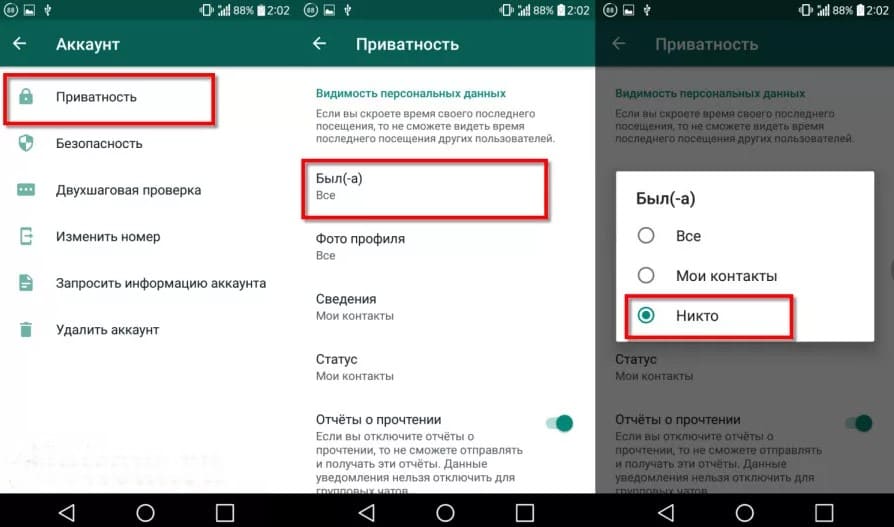
На «андроиде»
Руководство, как выставить параметры конфиденциальности, чтобы не было видно время последнего входа:
- Запустить приложение и нажать на 3 точки над чатами.
- В отобразившемся мини-окне выбрать ссылку на настройки.
- После загрузки раздела зайти в подпункт «Аккаунт».
- Найти строку «Был(-а)» и тапнуть по ней.
- Выбрать нужный вариант, отметив его точкой.
- Вернуться в меню.
Приложение позволит убрать сведения лишь о том, когда абонент был в сети.
Статусы «Онлайн», «…печатает» и «…записывает аудио» заморозить не получится. Другие люди, открыв диалог с владельцем аккаунта, увидят, что он использует ресурс.
На «айфоне»
Пошаговое руководство, как в «Ватсапе» скрыть время посещения с iOS:
- Войти в мессенджер и загрузить «Настройки» через меню в разделе диалогов.
- Отыскать подпункт учетной записи и нажать на него.
- Переместиться в подраздел «Конфиденциальность».
- Тапнуть по строке «Время посещений».
- Обозначить предпочтительный вариант.
- Вернуться на главную страницу.
Функция, позволяющая скрыть сетевую активность, имеет двусторонний эффект. После установки параметра «Никто» владелец аккаунта также не будет знать, когда его собеседники были в сети.
Блокировка контакта как способ скрыть время визитов
Бывают ситуации, когда утаить сведения о посещениях «Ватсапа» нужно только от одного или нескольких людей. Но в мессенджере, в отличие от большинства соцсетей, невозможно назначить пользователей, которым будет ограничен просмотр. В таком случае выход один – заблокировать контакт. После этого человек лишится возможности не только отслеживать время посещений, но и просматривать статус и аватар владельца аккаунта, а также звонить ему и отправлять текстовые и голосовые сообщения.
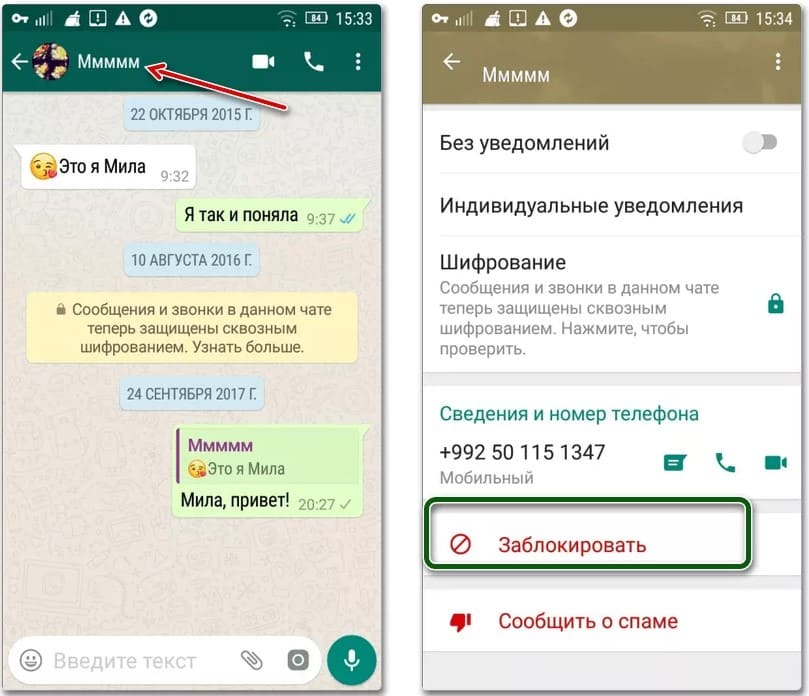
Если параметры конфиденциальности доступны только с телефона, то пополнять игнор-лист можно и с ПК. Я привела отдельные инструкции для каждого типа устройств.
Алгоритм, как добавить контакт в ЧС с компьютера:
- Запустить мессенджер и авторизоваться в профиле.
- Щелкнуть по 3 горизонтальным точкам над диалогами.
- Выбрать вкладку настроек из выпавшего списка.
- Перейти в подраздел «Заблокированные».
- Над перечнем контактов, отправленных в бан владельцем аккаунта ранее, найти команду «Добавить…» и нажать на нее.
- В открывшемся списке отыскать человека, которого нужно внести в игнор-лист, и щелкнуть по его аватару.
Инструкция, как установить блокировку с телефона:
- Запустить мессенджер, тапнуть по 3 точкам над диалогами.
- Перейти в раздел настроек через открывшееся меню.
- Кликнуть по строке «Аккаунт».
- Перейти во вкладку конфиденциальности.
- Переместиться в подпункт «Заблокированные», расположенный в нижней части списка.
- После загрузки ЧС тапнуть по иконке со знаком «+».
- Выбрать из перечня абонентов человека, которого нужно внести в бан, и кликнуть по его аватару.
Есть возможность заблокировать пользователя и через диалог. Это актуально в случаях, когда владельцу аккаунта досаждают с незнакомого номера, не внесенного в телефонную книгу.
Руководство, как забанить несохраненный контакт в мобильной версии:
- Открыть «Ватсап» и войти в беседу с нужным человеком.
- Тапнуть по 3 точкам справа вверху.
- Выбрать строку «Еще…» в выпавшем перечне.
- В новом меню кликнуть по команде блокировки.
Порядок шагов для ПК почти такой же, только после щелчка мышкой по 3 точкам надо выбрать вкладку «Данные контакта». В нижней области нового окна будет располагаться функция «Заблокировать». После нажатия на нее абонент попадет в игнор-лист.
Как и в случае со скрытием активности, команда работает зеркально. Владелец аккаунта тоже не сможет просматривать данные о последнем входе, отсылать сообщения и звонить тому, кого он отправил в ЧС. Для этого понадобится отменить бан. Последовательность шагов будет той же, что и в приведенных инструкциях, только команда будет иной: для возвращения человека из игнор-листа нужно нажать на кнопку «Разблокировать».
Обзор
Источник: whatsappman.info